
Roblox dobás egy váratlan hiba és a kilépés sajnos elég gyakori probléma. Nézzünk meg néhány módszert a probléma megoldására.
Mint a legtöbb ilyen hiba esetében, az összeomlás pontos okának megállapítása lehetetlen, ezért az egyetlen megoldás, ha több módszert is kipróbál, és megnézi, mi működik. A probléma oka lehet egy frissítés, a Roblox fájlok megsérülése, vagy akár valami olyan egyszerű dolog, mint a Roblox gyorsítótár véletlenszerű hibája.
1. módszer: Indítsa újra a számítógépet
Tudjuk, hogy ezt már ezerszer hallotta, de ezt a tanácsot nagyon jó okkal ismételjük meg – ez a legegyszerűbb dolog, amit megtehet, amely megoldja a legtöbb átmeneti problémát.
Ha úgy gondolja, hogy nem kell újraindítania a számítógépet, mert leállította, gondolja újra. A modern operációs rendszerek, mint például a Windows 11, nem igazán kapcsolják le a számítógépet, hanem csak alvó módba helyezik.
Ez javítja a rendszerindítási időt, de azt is jelenti, hogy az ideiglenes hibák nem szűnnek meg leállás után, ahogyan általában elvárható. Ehhez kifejezetten meg kell mondania a számítógépnek, hogy indítsa újra.
Tehát mielőtt bármilyen más megoldást keresne, érdemes megpróbálni újraindítani a számítógépet, és megnézni, hogy a hiba ismét megjelenik-e. Ha nem, akkor egyszerűen megoldotta a problémát anélkül, hogy sokat kellett volna tennie. Ez
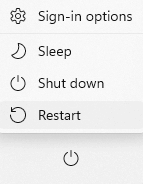
2. módszer: Telepítse újra a Robloxot
Rendben, akkor már újraindította a számítógépet, és nem csinált semmit. A következő lépés az, hogy megpróbálja újratelepíteni a Robloxot, hátha ez megoldja a problémát.
Mivel a Roblox egy élő szolgáltatású játék (ami azt jelenti, hogy felhőszerveren van tárolva, és fiókhoz van kötve), ezzel nem veszít el semmilyen előrehaladást vagy adatot. Csak a játékfájlokat kell eltávolítani és újratelepíteni, és pontosan ezt akarjuk.
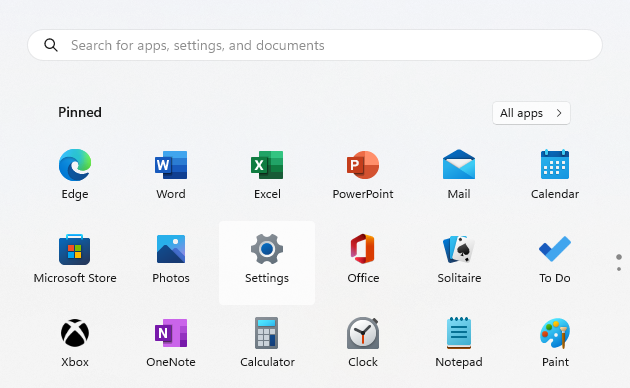
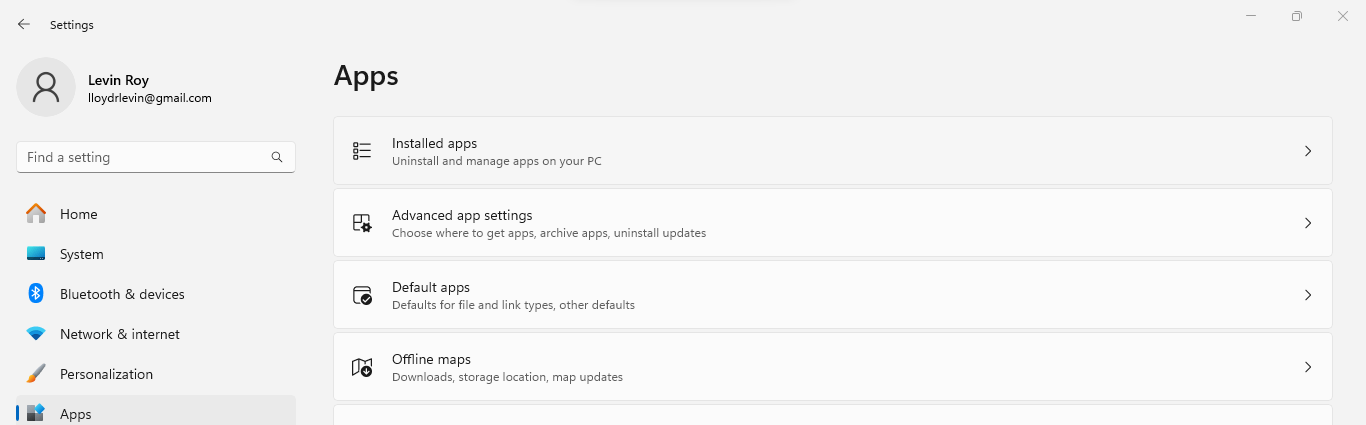

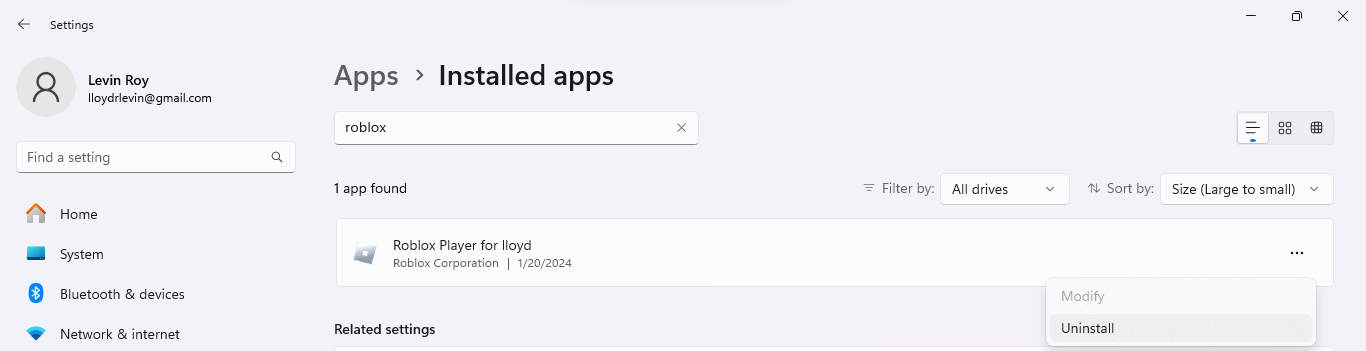
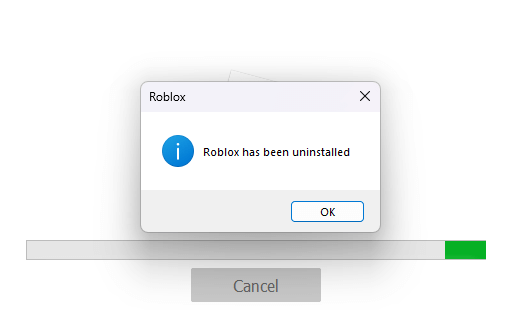
Ez csak a Roblox eltávolítása volt. Most nézzük meg újra a telepítést.
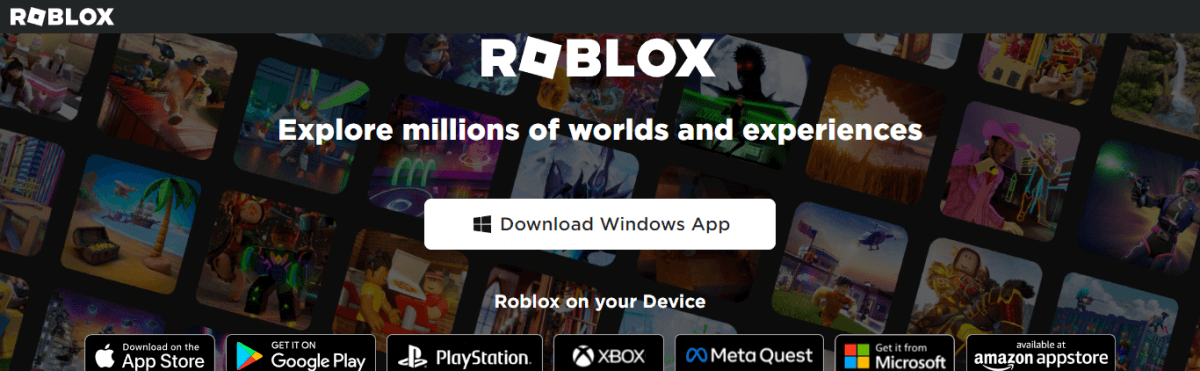
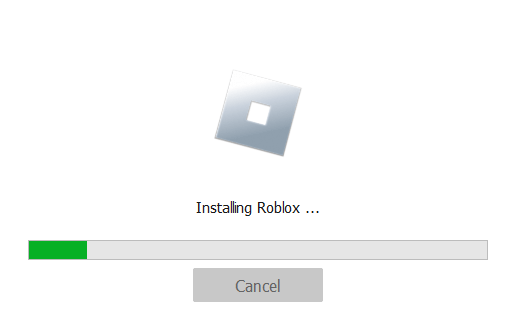
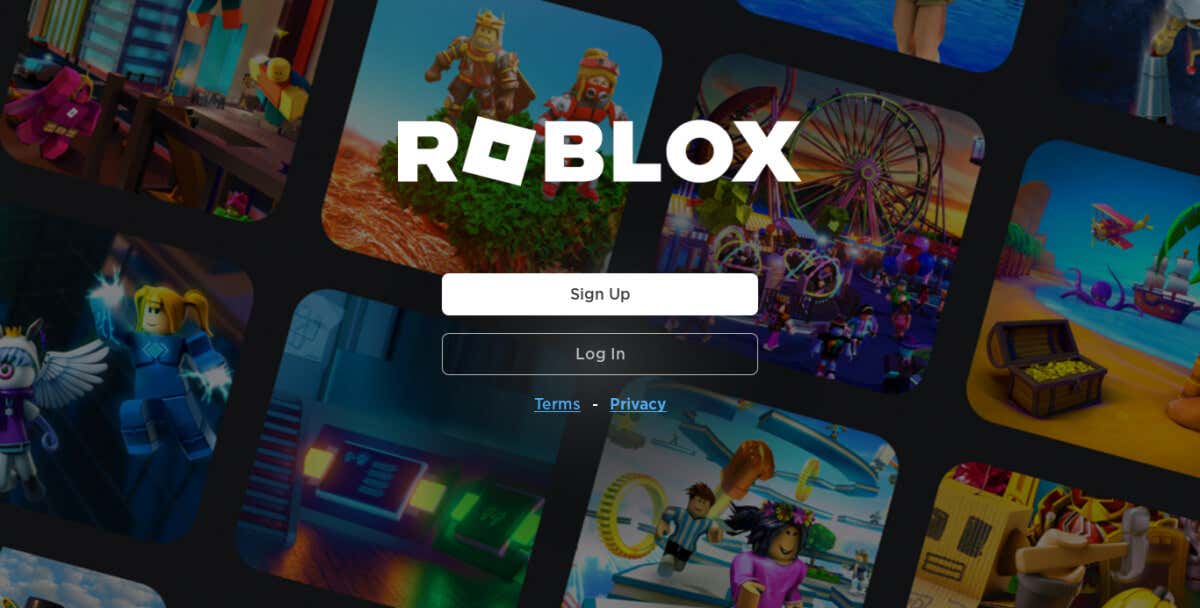
3. módszer: Frissítse a Windowst
Ha az újratelepítés nem oldja meg a hibát, előfordulhat, hogy a probléma nem a Robloxban, hanem magában a Windowsban van. Ilyen problémák merülhetnek fel, ha a rendszered nincs frissítve, mivel a játék olyan funkciókat várhat el, amelyek nincsenek meg, vagy ütközhetnek elavult hibákkal.
Ezek a problémák egyszerűen megoldhatók a Windows frissítésével. Ha nem tudja megtenni, van mód az a frissítések nem jelennek meg vagy frissítések telepítésére kényszeríti a Windowst.

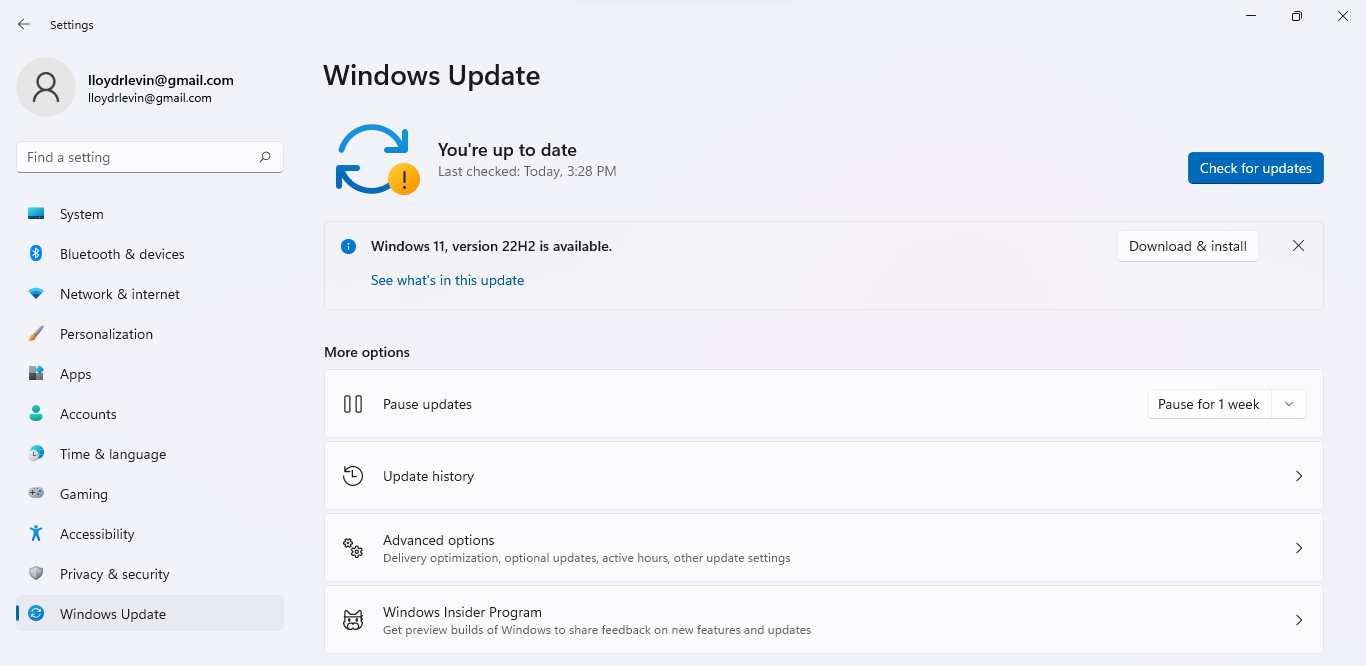
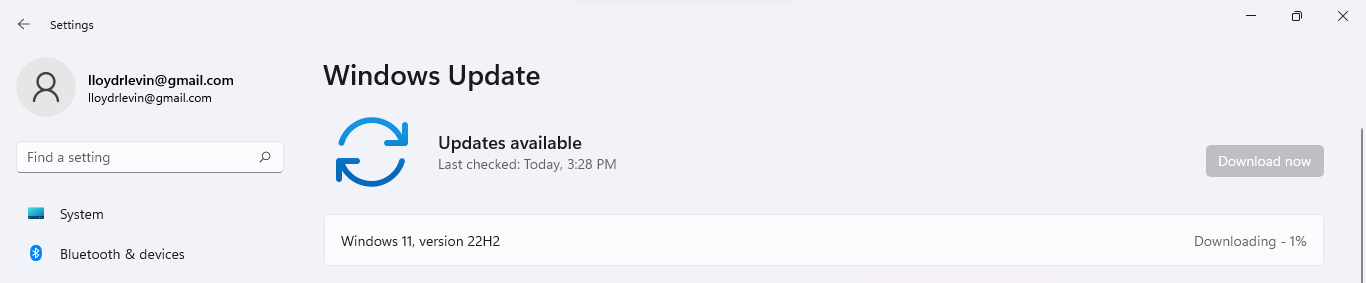
4. módszer: Törölje a gyorsítótár adatait
Minden alkalmazáshoz hasonlóan a Roblox is gyorsítótárazza az adatokat a betöltési idő felgyorsítása érdekében. Néha ezek az adatok is megsérülhetnek, ami hibákat okozhat, amikor a Roblox fut, még akkor is, ha a játékfájljai sértetlenek.
Ezek az ideiglenes fájlok akár újratelepítéskor is fennmaradhatnak, ezért fontos a manuális törlésük. Ne aggódj; a törölt gyorsítótár csak azt jelenti, hogy a Roblox betöltése egy kicsit tovább tart, mivel újra le kell töltenie az adatokat a felhőből, és új gyorsítótárat kell létrehoznia.
- A rejtett mappa megnyitásához írja be: %localappdata%. Manuálisan is navigálhat hozzá a Windows Intézőben, de ez a módszer rövidebb és egyszerűbb.
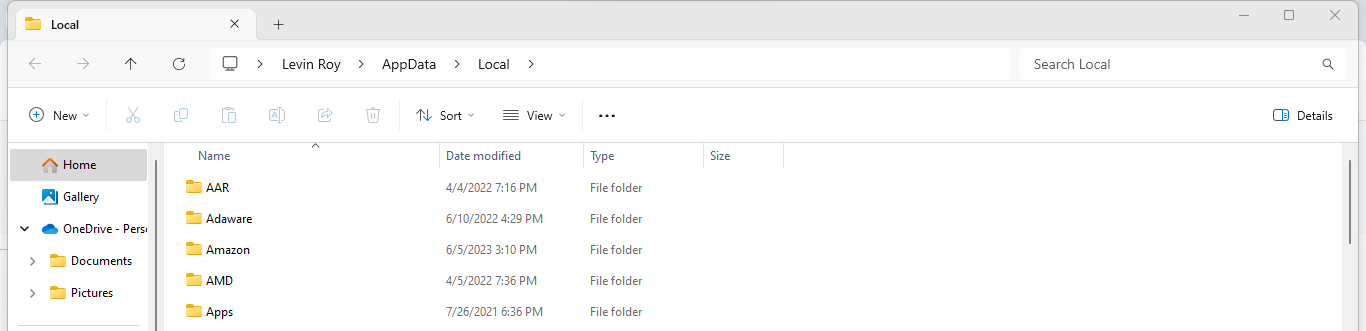
- Ez a könyvtár tele van különféle alkalmazások által létrehozott ideiglenes fájlokkal. Meg kell találnunk a Robloxnevűt, és törölnünk kell.
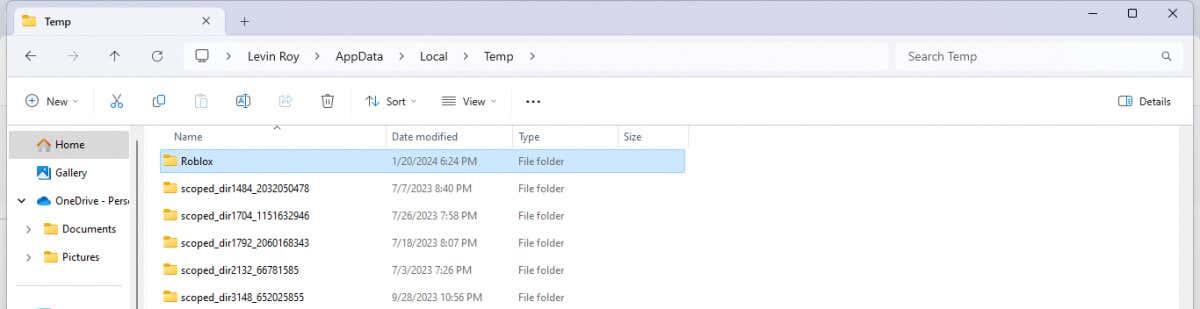
5. módszer: Próbálja ki a Microsoft Store verzió
tA legtöbb játékos által telepített szabványos Roblox kliens mellett van egy verzió, amelyet a Microsoft Store-on keresztül is terjesztenek. Ez a verzió általában jobban optimalizált Windows rendszerre, így bizonyos számítógépeken stabilabbá válik.
És mivel adatai a fiókjához vannak kötve, pontosan ott folytathatja, ahol abbahagyta.
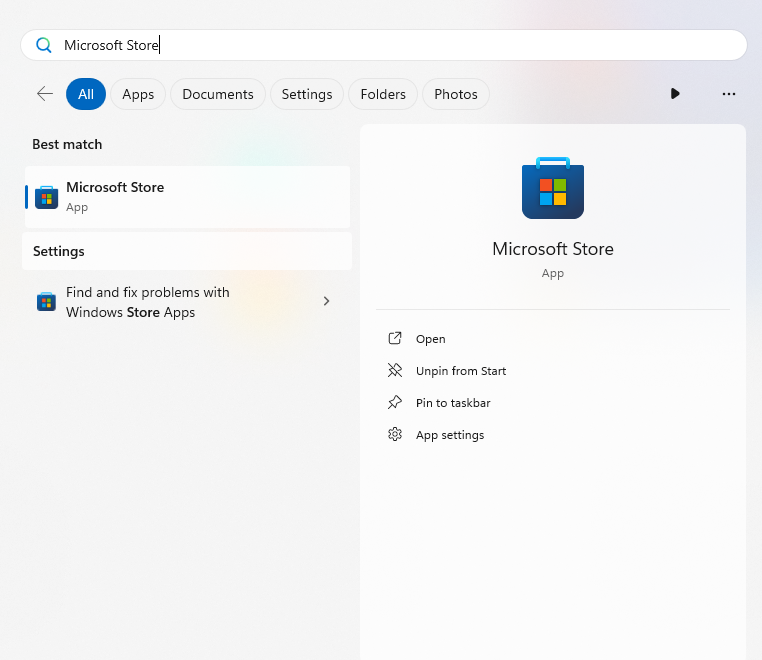
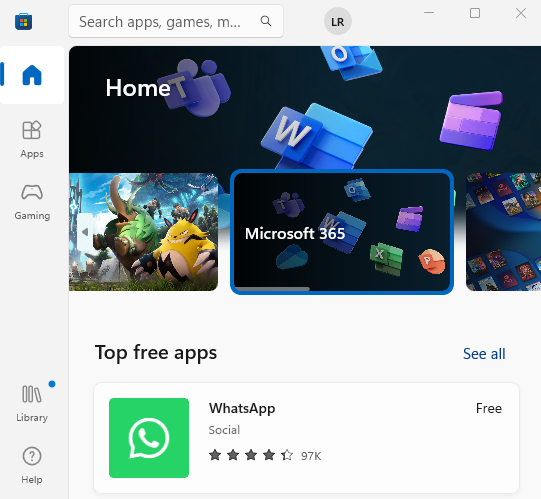
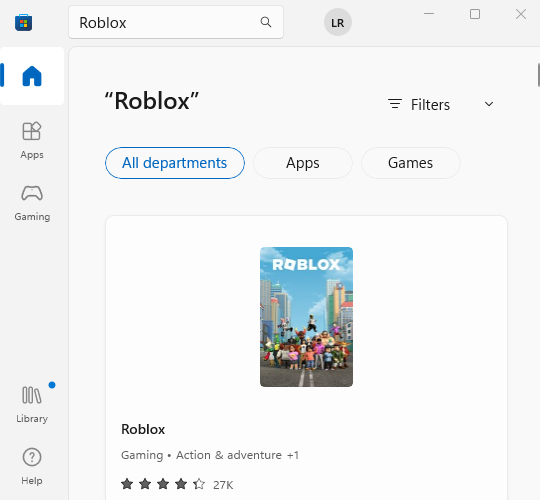
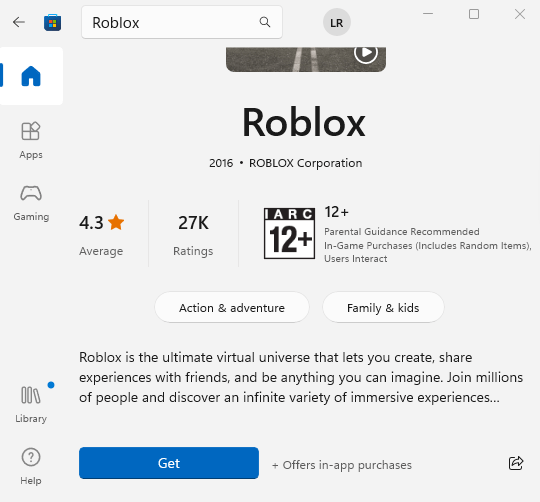
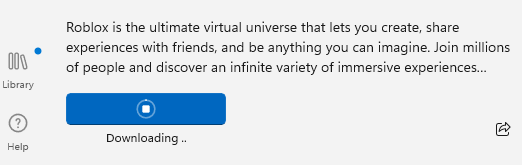
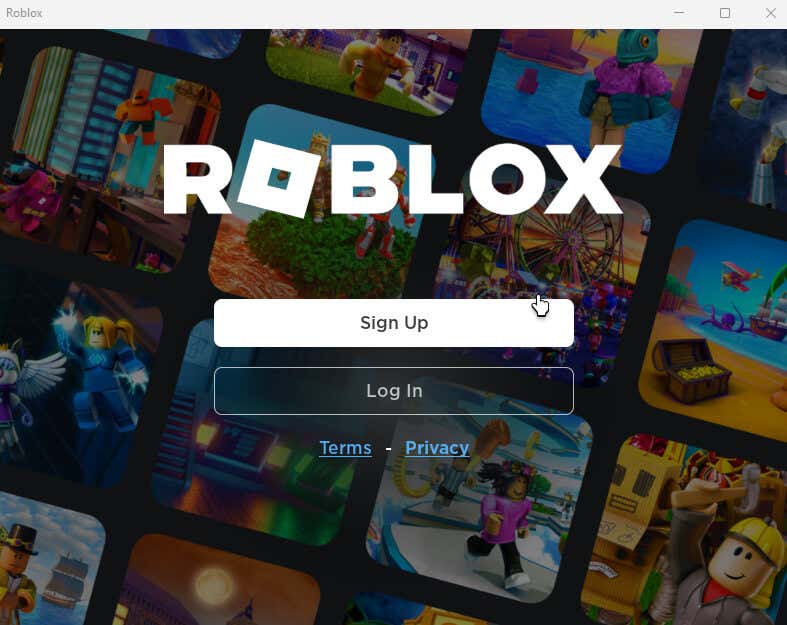
6. módszer: Vegye fel a kapcsolatot a Robloxszalh2>
Ha semmi más nem működik, ideje kapcsolatba lépni a szakemberekkel. A Roblox fenntart egy külön kapcsolatfelvételi oldalt a visszajelzésekhez és panaszokhoz, és felveheti a kapcsolatot a játékkal kapcsolatos problémákkal kapcsolatban.
Ha segítséget szeretne kérni a Robloxtól, lépjen a Támogatási oldal oldalra, és töltse ki az űrlapot. Legyen világos és tömör, és említse meg a már kipróbált javításokat.
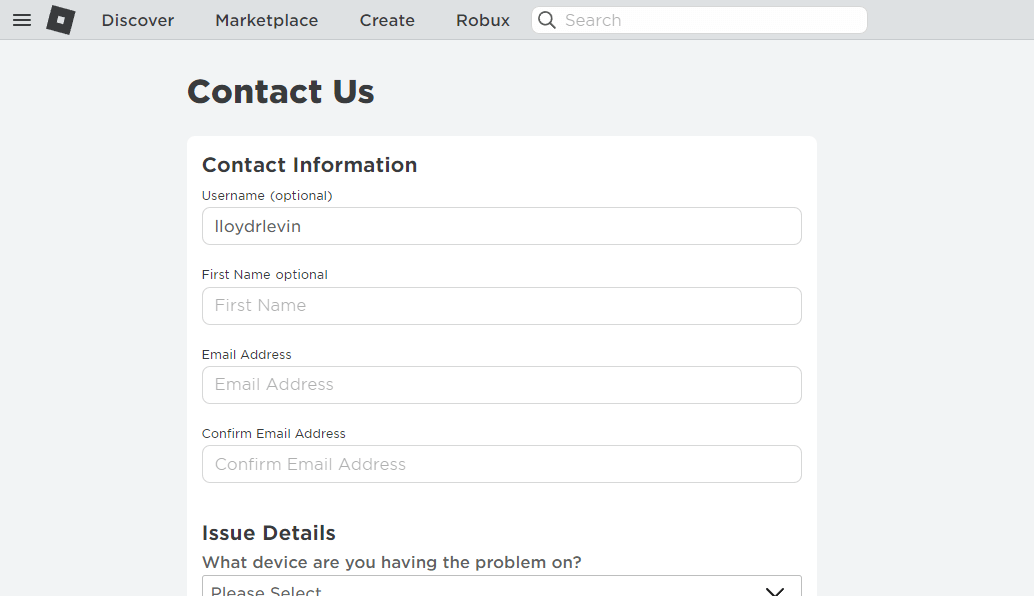
Mi okozza a „Váratlan hiba…” üzenetet a Robloxban?
.Nincs csekély hiba, amivel szembesülhetsz a Roblox játék közben – a tompa hibakódok -től a sima régi csatlakozási problémák -ig sok minden elromolhat a Robloxban. De mi lehet az „Váratlan hiba…” lehetséges oka?
Noha nincs határozott válasz arra, hogy miért fordul elő ez a hiba a Robloxban, általában csak a webes verziónál és a Robloxról letöltött kliensnél észlelhető. A legtöbb embernek sikerült megoldania ezt a problémát a dedikált Microsoft Store verzióra váltva.
Ez sok felhasználót arra késztetett, hogy feltételezze, hogy a probléma a Byfrontól ered – a Roblox webes verziójába integrált csalás elleni szoftver. Bár célja, hogy megakadályozza, hogy egyes játékosok tisztességtelen előnyökhöz jussanak a csalóeszközök futtatásával, a tolakodó ellenőrzések vagy a téves riasztások megakadályozhatják a Roblox zökkenőmentes működését.
Mi a legjobb módja annak, hogy Javítsa ki a „Váratlan hiba…” elemet a Robloxban?
Mint minden hiba esetében, itt is lehetetlen meghatározni a probléma pontos okát. Ez azt jelenti, hogy nincs egyetlen legjobb módszer a „Váratlan hiba…” üzenet kijavítására a Robloxban.
Csak egyenként hajtsa végre az összes fent vázolt módszert, kezdve az alapokkal, például a számítógép újraindításával a gyorsítótár adatainak eltávolításához. Az újratelepítés természetesen szintén a menüben található, és megpróbálhatja telepíteni a Roblox Microsoft Store verzióját, hogy megnézze, jobban működik-e.
Ha pedig minden más nem sikerül, bármikor felveheti a kapcsolatot a Roblox ügyfélszolgálatával, hogy segítséget kérjen. Lehetséges, hogy a hiba nem az Ön oldalán van, vagy ha igen, akkor is jobban tudják diagnosztizálni.
.